Twitterを自動的に投稿してくれる【twittbot】
今回はtwittbotの使い方を解説していきます。
twittbotとは、Twitter上で自動のツイートを配信する「bot」を作成できる無料サービスです。
▶︎ https://twittbot.net/
Twitterには予約投稿があり、指定した日時にツイートすることができますが、
その都度作成して予約設定をしなくてはなりません。
そんな手間を省いてくれるのがtwittbotです。
twittbotができること
自動返信機能
twittbot機能の1つに、人がチャット上で会話した際にbotが自動で返信する自動チャット機能があります。ツイボットで自動返信をすれば、たくさんのユーザーとつながるきっかけが作れます。
自動配信機能
twittbotには自動配信機能があります。決められたテキストを決められた時間や定期的にツイートすることができます。
例えば毎朝「おはよう」とツイートしたり、毎晩「おやすみ」と自動的にツイートするように設定ができます。
Twitterの予約投稿と違い、時間とツイート内容を決めておけば、その日時に毎回ツイートしてくれるので大幅に時間を短縮することができます。
フォローバックの自動化
フォローバックとはフォローしてくれた人にフォロー返しをすること。
twittbotはフォローした相手に対して自動でフォローバックをしてくれる機能があります。フォローバックを自動化すればTwitterマーケティングの効果が高まります。
特定のキーワードでPRツイート
twittbotに特定のキーワードを探して反応する機能があります。
ツイートのなかにある特定キーワードを探し出し、メッセージを送ることができるので、商品・サービス・発信している情報に関係するキーワードをtwittbotに登録しておくことで、そのキーワードを使ったユーザーにPRツイートを送ることができます。
twittbotの使い方
まずは、twittbotにアクセスします。
twittbotログイン
twittbotにアクセスしたら、LOGINボタンを押します。

LOGINボタンを押すと、画像の数字選択が求められるので、画像に出ている数字と同じものを選択し送信ボタンを押します。
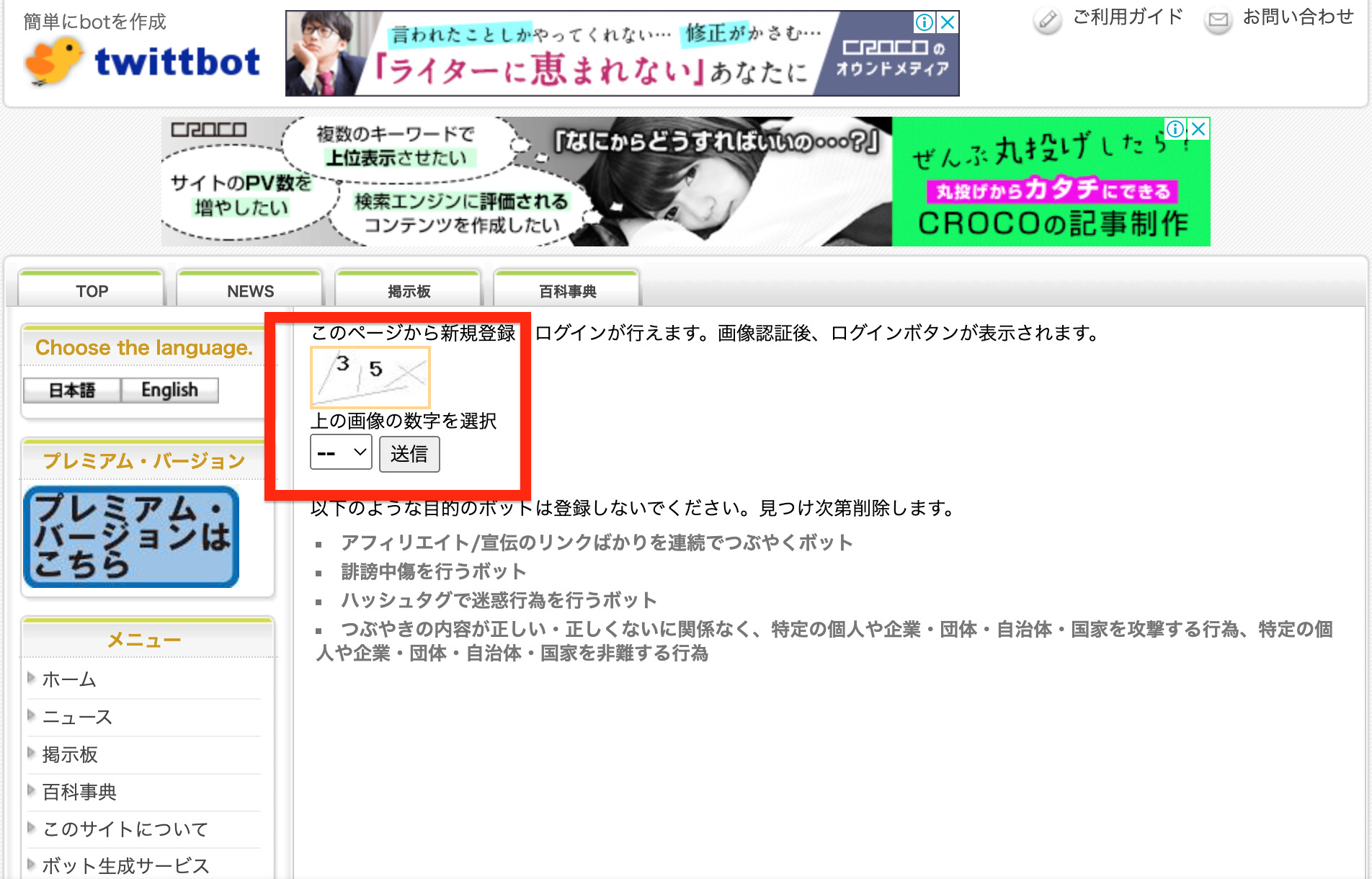
画面が切り替わったら
右上のTwitterアカウントが自分のものか確認して『連携アプリを認証』をクリックします。
※複数アカウントを持っている場合は、twittbotで使いたいアカウントをTwitter上で切り替えてから、再度twittbotにログインしてください。
初めてtwittbotを利用する場合は、ログインのメールアドレスとパスワードを求められるので、そちらを入力してログインをしてください。

つぶやき(ツイート)を作る
ログインするとメニューバーが表示されるので、「つぶやき」をクリックしてください。

「つぶやき」をクリックすると
以下のような表示になります。

ツイートしたい内容を入力して
「つぶやき追加」ボタンを選択しましょう。
※文字数は140字まで入力が可能です。

つぶやき追加をすると下の項目にどんどん追加されていきます。
登録可能つぶやき(ツイート)数は700です。

追加したつぶやきの内容変更、削除は追加したつぶやきの右側にあるボタンを選択することで変更、削除が可能です。

時間指定のツイート設定
時間指定のツイートはメニューバーの『時間指定』を選択します。

時間指定の項目を選択すると設定画面が表示されます。

【日時設定】と【ツイート内容】をして『つぶやき追加』ボタンを選択することで時間指定のツイートができます。
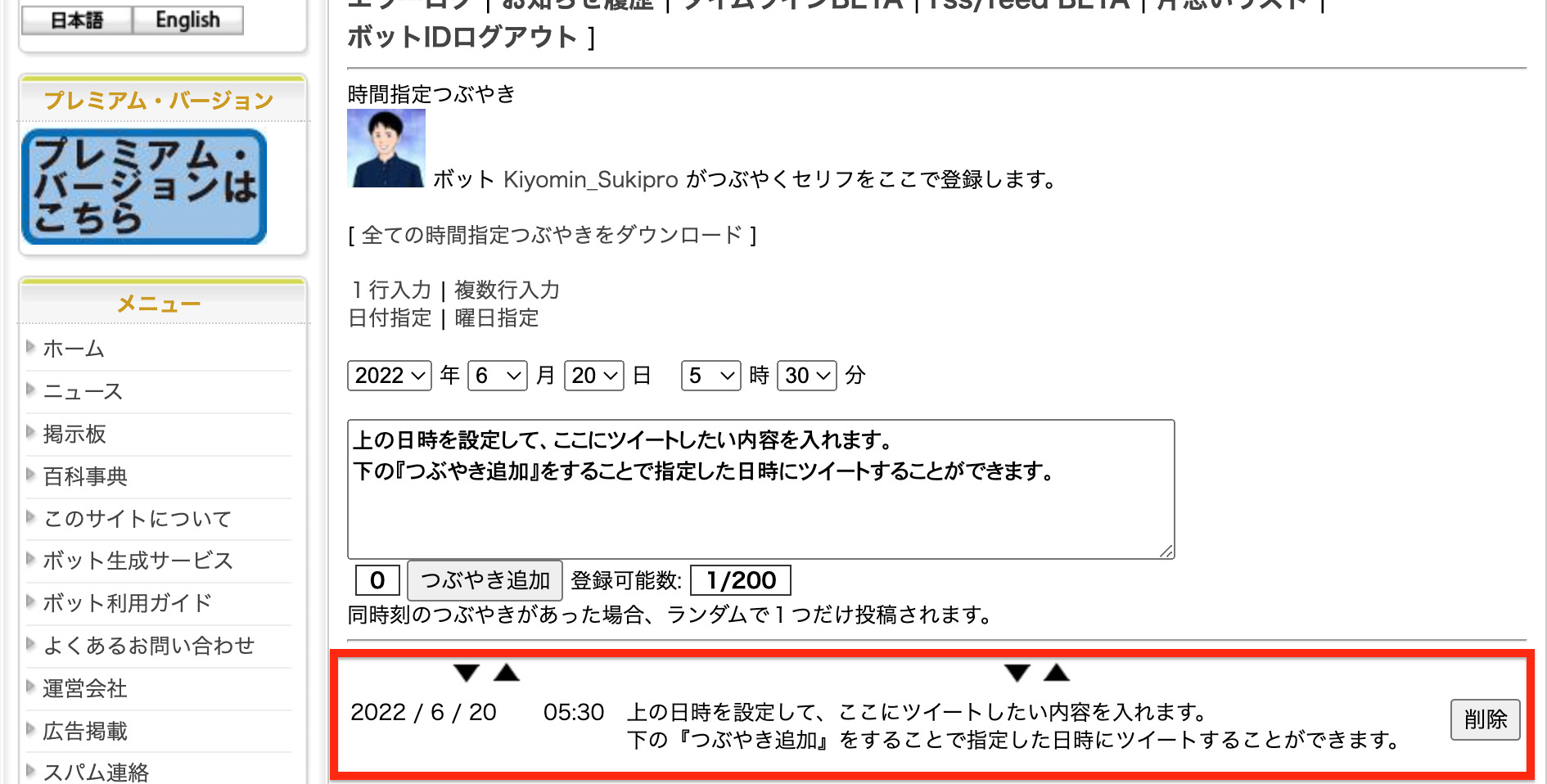
詳細設定
詳細設定では、【つぶやき方法】【自動フォロー】などの設定ができます。
まずはメニューバーより詳細設定を選択しますl。


【つぶやき状態】
つぶやくor停止
このどちらかを選択することができます。
【つぶやき順番】
登録順 or ランダム
の選択ができます。
おすすめはランダムツイートです。
【つぶやき間隔】
30分、1時間〜12時間、24時間
と幅広くつぶやく間隔を設定することができます。
作成したつぶやきの数によってここの間隔を変えたり、するといいでしょう。
間隔が短すぎると、フォロワーに表示回数が多くなり、逆に「うざい」と思われてしまい、フォロー解除されることにもつながってしまうので、間隔は4〜6時間に1つぶやき(ツイート)がおすすめです。
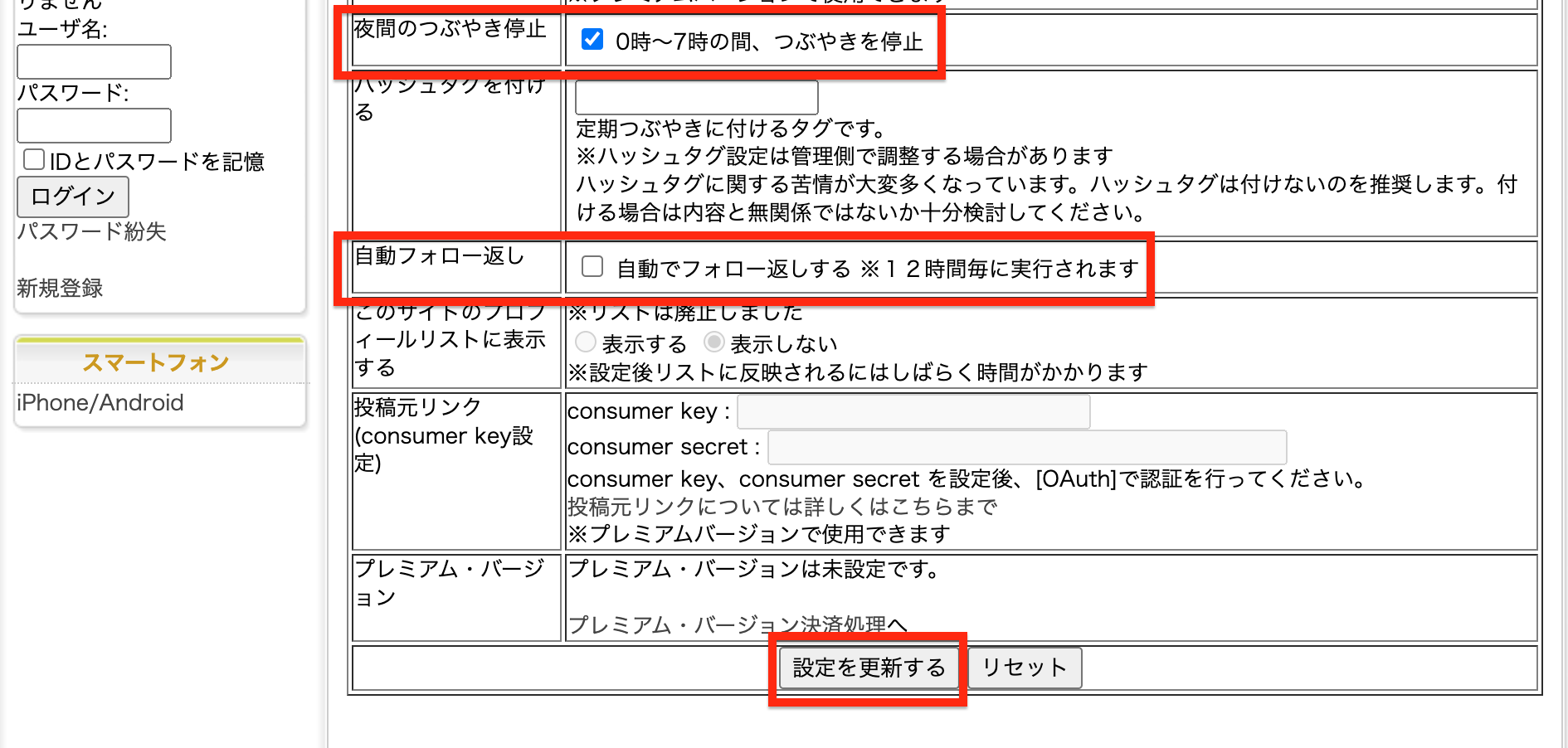
【夜間のつぶやき停止】
こちらのチェックは入れておくといいでしょう。
理由は”bot感を無くす”ことができるからです。
24時間ずーとツイートされていると、さすがにbotが運用しているとわかってしまいますし、ツイートを垂れ流しても、真夜中のツイートはユーザーに見られないので、夜間のツイートは停止しておきましょう。
【自動フォロー返し】
もしフォローされた時に、自動でフォロー返しをしたい場合はこちらにチェックを入れておきましょう。
ここは、個人の好みでOKです。
設定が完了したら、『設定を更新する』のボタンをクリックして完了です。
まとめ
twittbotは設定しておくことで、自動的にツイートしてくれるので、簡単にツイートすることができますが、どうしてもbot感が出てしまうツイートになってしまうので注意してください。
つぶやき数を増やしてbot感を無くすこともできるので、できるだけつぶやき数を増やすようにしましょう!

